Étapes à suivre lorsque vous ne pouvez pas vous connecter à l'administrateur WordPress
Publié: 2021-08-09Vous êtes bloqué car vous ne parvenez pas à vous connecter à l'administrateur WordPress de votre site Web ? Si oui, alors c'est votre article idéal. En fait, vous devriez vous détendre car nous vous soutenons avec toutes les solutions pour résoudre les problèmes de connexion.
Dans ce guide, vous découvrirez les problèmes de connexion WordPress courants et comment les résoudre.
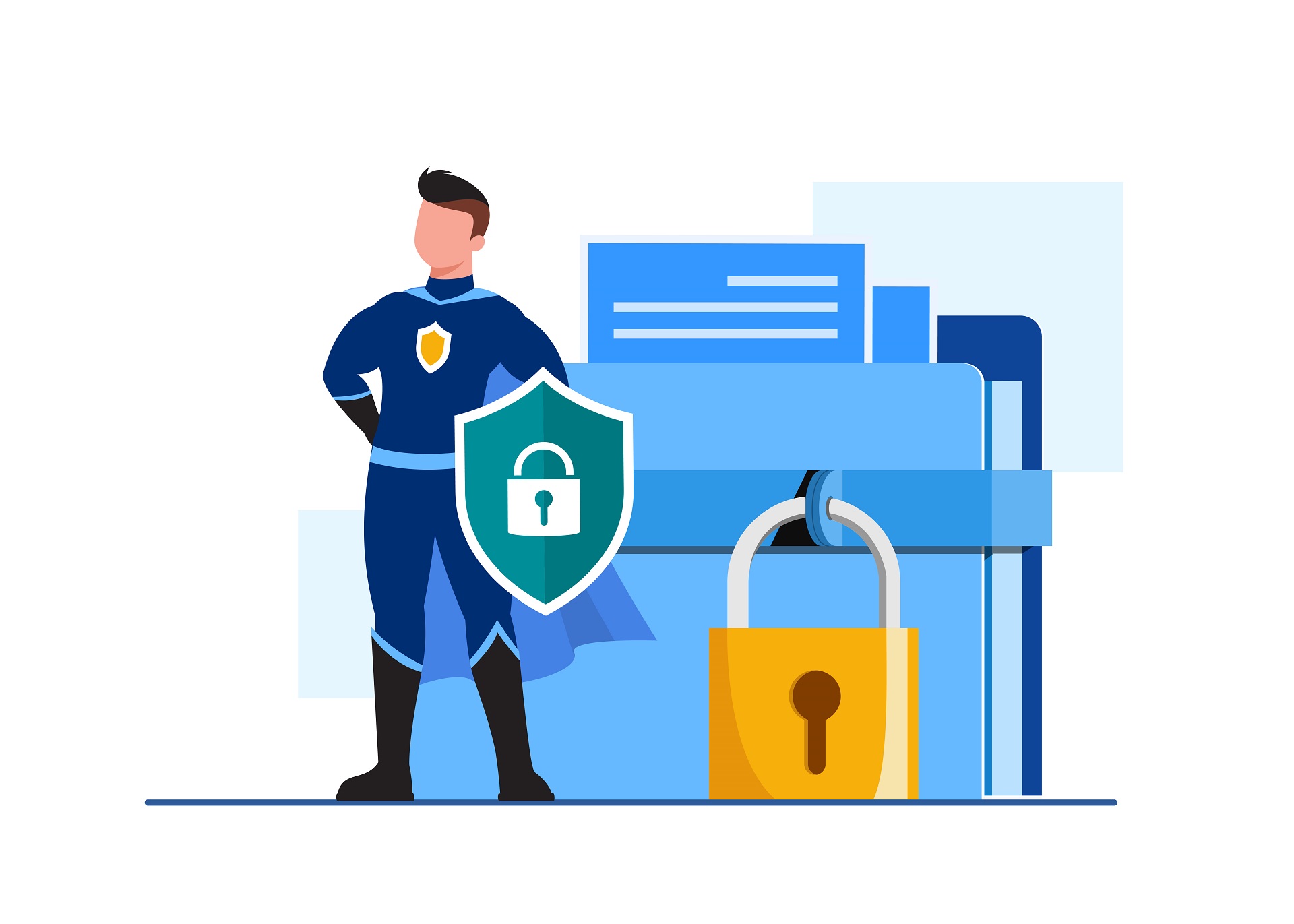
Impossible de se connecter à WordPress Problèmes d'administration courants
1. Problèmes causés par les cookies
Résolution des problèmes : vider le cache et activer les cookies
2. Rafraîchissements de page, ou URL de redirection, ou URL 404 introuvable
Comment réparer 2 : Désactivez le fichier .htaccess, puis créez-en un nouveau
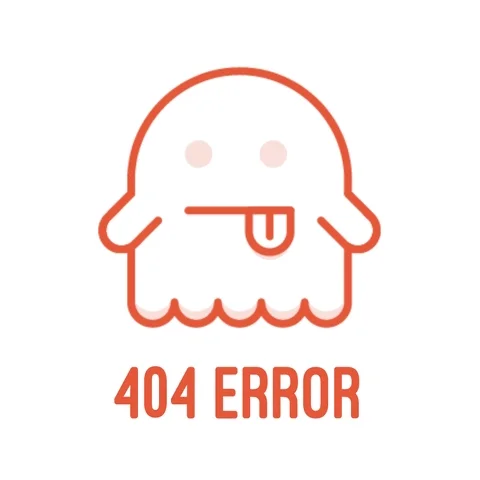
3. La réinitialisation du mot de passe ne fonctionne pas
Comment réparer 1 : Modifiez le fichier functions.php pour réinitialiser le mot de passe.
Résolution des problèmes : utilisez PhpMyAdmin pour modifier votre base de données et réinitialiser le mot de passe.
4. Affichage d'une page blanche ou d'un message d'erreur PHP
Résolution des problèmes : désactivez votre thème WordPress.
Résolution des problèmes : désactivez vos plugins WordPress.
Comment résoudre les problèmes de connexion impossible d'accéder à WP-Admin
1. Impossible d'accéder aux problèmes d'administration WordPress causés par les cookies
Comment réparer : vider votre cache et activer les cookies
Chaque fois que vous visitez un site Web, ce site stocke de petits fichiers sur votre ordinateur. Ces fichiers sont appelés cookies. Cependant, vous pouvez empêcher les sites Web de stocker des cookies sur votre ordinateur en désactivant les cookies. Néanmoins, les cookies sont essentiels au bon fonctionnement de votre connexion WordPress. Cela signifie que si vous les désactivez, vous aurez des problèmes lors de la connexion à votre tableau de bord.
En fait, les problèmes de cookies et de cache causent la plupart des problèmes de connexion à WordPress. Pour cette raison, vous devez d'abord essayer de résoudre ce problème pour déterminer s'il en est la cause.
Voici comment résoudre ce problème : Tout d'abord, vérifiez si les cookies de votre navigateur sont activés. Si ce n'est pas le cas, activez-les.
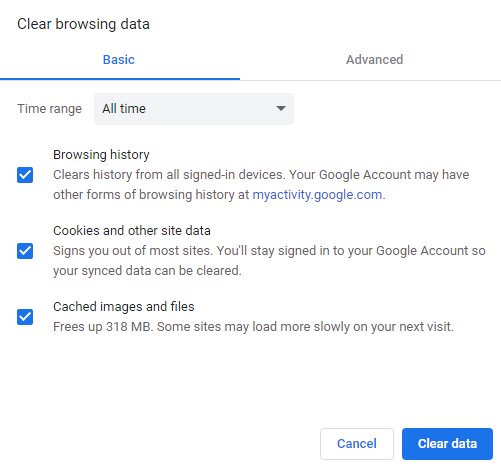
Ensuite, appuyez sur Commande-Maj-Suppr sous Mac ou Ctrl-Maj-Suppr sous Windows pour vider le cache et les cookies de votre navigateur. Allez sur la page popup, cochez/sélectionnez les cases cookies et cache, puis cliquez sur le bouton "Effacer les données de navigation".
2. Rafraîchissements de page, ou URL de redirection, ou URL 404 introuvable
Avez-vous déjà tapé une URL de connexion WordPress correcte, mais vous avez été redirigé vers une autre page ou une page d'erreur 404 introuvable ? Dans certains cas, la page est correcte, mais elle se rafraîchit chaque fois que vous essayez de vous connecter.
Pour résoudre ce problème, vous devez soit "mettre à jour l'URL de votre site Web", soit "créer un nouveau fichier .htaccess".
Comment réparer 1 : Désactivez votre fichier .htaccess et créez-en un autre
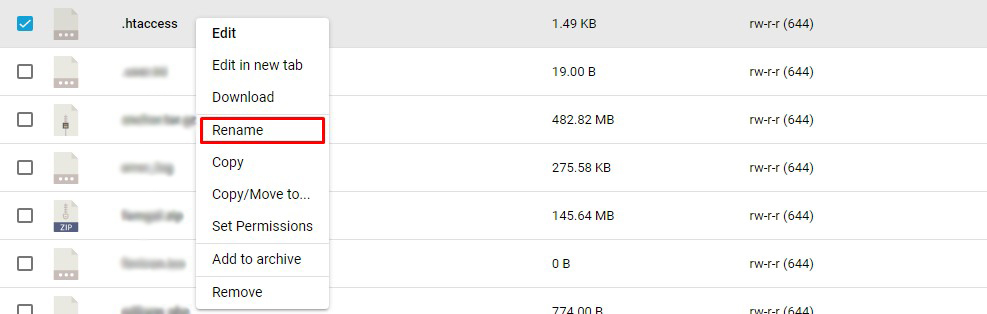
Vous devez d'abord confirmer si votre .htaccess est la cause de votre impossibilité de vous connecter au problème d'administration de WordPress. Pour ce faire, désactivez le fichier .htaccess en le renommant puis essayez de vous connecter.
Cependant, utilisez un fichier FTP pour accéder à votre site afin de renommer le fichier. Une fois connecté, allez dans le dossier "public_html" et double-cliquez dessus pour l'ouvrir.
Ensuite, recherchez le fichier .htaccess et faites un clic droit dessus. Choisissez l'option "Renommer" et changez son nom en ".htaccess.old".
Enfin, accédez à votre URL de connexion WordPress et essayez de vous connecter pour vérifier si le problème a été résolu. Si le problème a été résolu, vous êtes libre de créer un autre fichier .htaccess sur votre tableau de bord WP. Allez dans Paramètres>>Permaliens>>Enregistrer les modifications .
Comment résoudre le problème 2 : mettez à jour l'URL de votre site Web WordPress
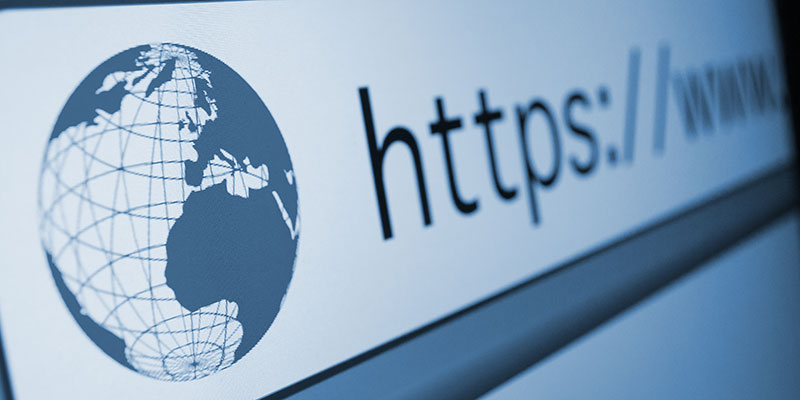
Si la première solution ne résout pas le problème d'administration de WordPress, la meilleure option consiste à définir manuellement l'URL de votre site Web WP. Bien qu'il existe plusieurs façons de définir les options d'URL à sélectionner, la modification de votre fichier wp_config est l'option la plus simple.
Tout d'abord, utilisez un client FTP pour accéder aux fichiers de votre site Web. Ensuite, recherchez votre dossier de fichiers WordPress, puis double-cliquez dessus pour l'ouvrir. En supposant que l'installation de votre WordPress se trouve dans votre domaine principal, alors ce dossier est votre public_html.
Trouvez le fichier wp_config.php en faisant défiler ce dossier. Ensuite, cliquez avec le bouton droit sur le fichier wp_config.php, choisissez l'option Modifier/Afficher et autorisez FileZilla à ouvrir le fichier.
Maintenant, ajoutez les lignes de code suivantes à votre fichier, puis cliquez sur le bouton Enregistrer :
définir('WP_HOME','http://example.com');
définir('WP_SITEURL','http://example.com');
Une fois que vous avez cliqué sur l'option "Enregistrer", FileZilla vous demandera si vous souhaitez télécharger votre fichier modifié. Choisissez l'option "Oui" et attendez que le processus de téléchargement soit terminé
Enfin, vérifiez si le problème a disparu en essayant de vous reconnecter.
3. La réinitialisation du mot de passe ne fonctionne pas
La première chose que vous devriez essayer lorsque vous êtes confronté à un problème de connexion est de réinitialiser votre mot de passe. Pour cela, cliquez sur l'option « Mot de passe perdu » sur votre page de connexion. À son tour, cela vous amènera à une autre page, où vous devrez entrer votre adresse e-mail ou votre nom d'utilisateur pour le blog. Vous recevrez alors un email avec un nouveau mot de passe.
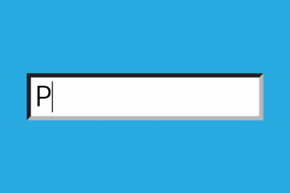
Cependant, vous pouvez essayer de réinitialiser votre mot de passe via cette méthode mais ne pas recevoir d'e-mail. Dans ce cas, vous devez effectuer une réinitialisation manuelle du mot de passe.
Pour ce faire, vous devez soit " éditer votre functions.php " soit " utiliser PhpMyAdmin pour éditer votre base de données. "
Modifiez votre base de données via PhpMyAdmin pour réinitialiser le mot de passe
La modification manuelle de votre base de données et le changement de votre mot de passe est l'un des meilleurs moyens de réaccéder à votre tableau de bord d'administration WordPress.

Ce processus est beaucoup plus facile même pour les débutants si vous pouvez accéder à votre PhpMyAdmin de votre WebHost. Néanmoins, il est conseillé de sauvegarder d'abord votre site WP avant de mettre en œuvre ces étapes :
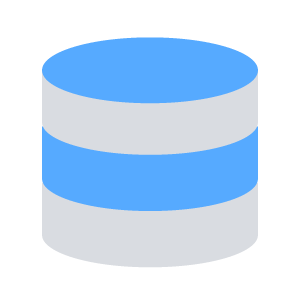
Editez le fichier functions.php pour réinitialiser le mot de passe
Il s'agit d'une méthode alternative pour réinitialiser votre mot de passe. Dans cette méthode, vous devez éditer le fichier functions.php de votre thème, pour ajouter la fonction wp_set_password. Cependant, vous avez besoin d'un accès FTP pour modifier ce fichier
4. Affichage d'une page blanche ou d'un message d'erreur PHP
La plupart des utilisateurs de WordPress signalent ces types d'erreurs lorsqu'ils tentent de se connecter à leurs sites, uniquement pour obtenir une erreur de leur thème ou de leurs plugins. Cependant, vous pouvez résoudre ces problèmes en désactivant votre thème actif ou vos plugins.
Désactivez votre thème actif
Les thèmes WordPress sont l'une des causes courantes des erreurs de connexion. Pour déterminer si votre thème est la cause du problème, désactivez le thème. Pour ce faire, renommez le dossier du thème pour vous assurer que WordPress ne le lit pas.
Voici comment désactiver un thème WordPress : Utilisez Filezilla ou n'importe quel client FTP pour accéder à vos fichiers WordPress.
Ensuite, recherchez votre dossier wp-content et ouvrez-le en double-cliquant dessus. Une fois le dossier ouvert, recherchez le dossier des thèmes, puis double-cliquez pour l'ouvrir.
Enfin, renommez votre dossier de thème actuellement actif. En conséquence, WordPress revient au thème par défaut. Essayez de vous connecter pour voir si le problème a été résolu.
Désactiver les plugins
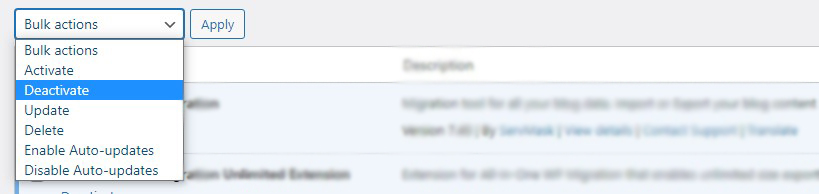
Si vous souhaitez déterminer si vos problèmes de connexion sont le résultat de plugins, désactivez-les. Cependant, la désactivation des plugins nécessite de renommer le dossier des plugins. Cela garantit que WordPress ne relit pas le dossier.
Pour ce faire, utilisez un client FTP pour accéder à vos fichiers WordPress. Une fois que vous accédez à vos fichiers, recherchez le dossier qui contient votre blog WordPress (public_html). Double-cliquez sur le fichier à ouvrir.
Recherchez le dossier "wp-content" et répétez l'action de double-clic pour l'ouvrir. Ensuite, recherchez le dossier des plugins et faites un clic droit dessus. Choisissez l'option Renommer pour changer son nom. Enfin, accédez à votre tableau de bord WordPress et essayez de vous connecter pour voir que le problème a disparu.
Conclusion
Toutes les solutions ci-dessus vous aideront à vous reconnecter à votre site Web WordPress. Cependant, si vous avez besoin de plus d'aide pour résoudre le problème de connexion WordPress, n'hésitez pas à nous contacter !
Consultez également nos services d'assistance WordPress.
